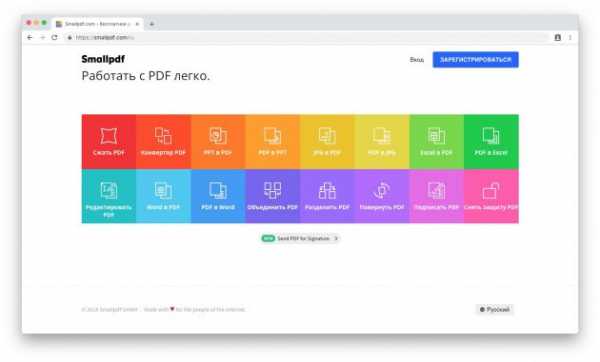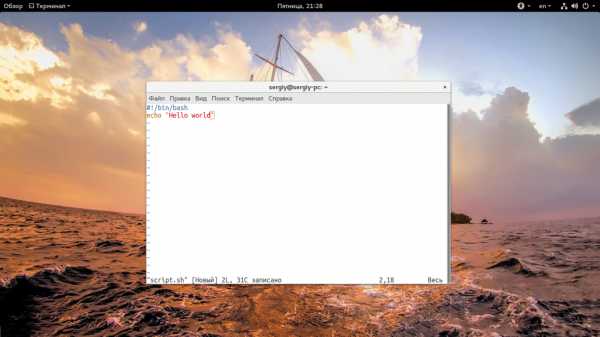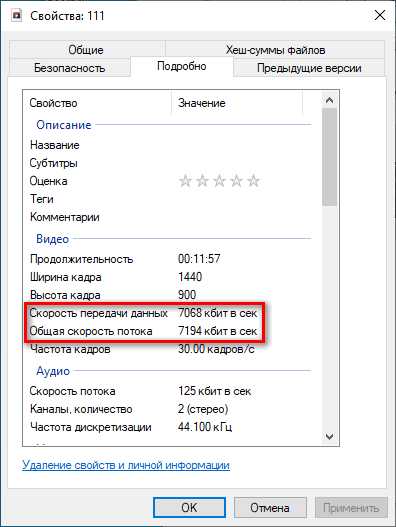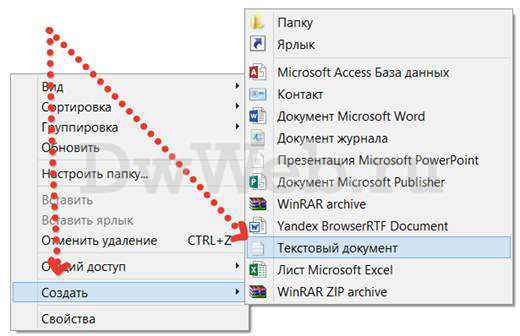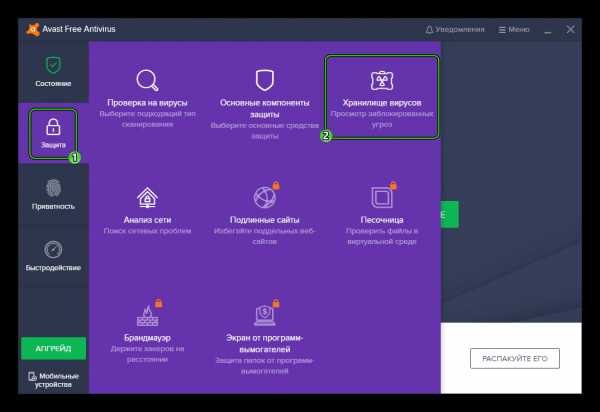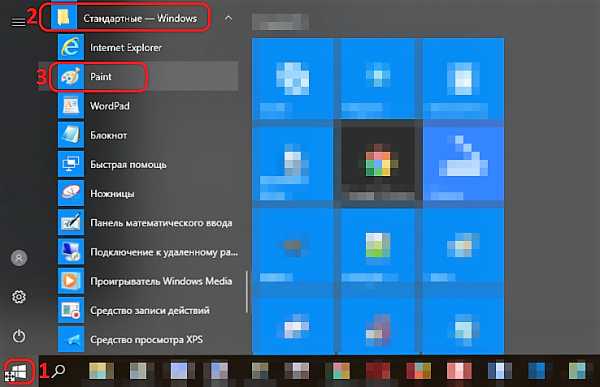Как создать dll файл
Как создать dll в Visual Studio
DLL (Dynamic Link Library) – динамически подключаемая библиотека функций. Для библиотек DLL предполагается многократное использование различными программами. Поговорим о том, как создать библиотеку DLL в Visual Studio, используя языки программирования C и C#.
Создание dll на языке Си
Создаем в Visual Studio новый проект – консольное приложение.

В запустившемся “Мастере приложений Win32″ жмем кнопку “Далее”. В следующем окне выбираем тип приложения: “Библиотека DLL”; также ставим галочку напротив параметра “Пустой проект”. Жмем кнопку “Готово”.
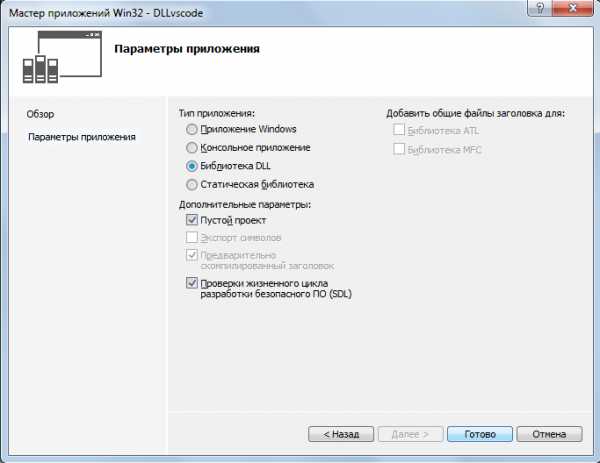
Теперь необходимо создать два файла исходного кода: “main.cpp” и “main.def”. Для этого в “обозревателе решений” нажмем правой кнопкой мыши на папку “Файлы исходного кода”, далее – “Добавить” – “Создать элемент”.
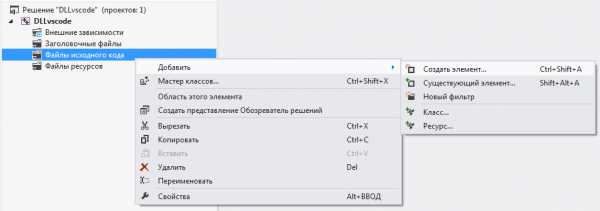
В появившемся окне “Добавление нового элемента” во вкладке “Код” представлены типы файлов, которые нам необходимы. Создадим “main.cpp” и “main.def”.
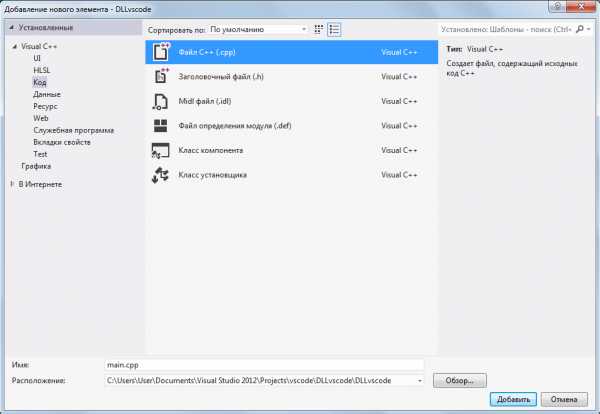
В итоге обозреватель решений будет выглядеть вот так:
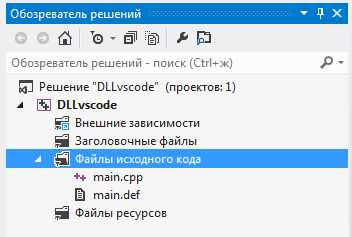
Перейдем к файлу “main.cpp”. Для примера, напишем две функции add и sub, выполняющих сложение и вычитание соответственно для двух целых чисел.
int add(int a, int b) { return a + b; } int sub(int a, int b) { return a - b; }
int add(int a, int b) { return a + b; }
int sub(int a, int b) { return a - b; } |
Перед каждой функцией необходимо добавить модификатор __declspec(dllexport) (два нижних подчеркивания). Этот модификатор разрешает экспорт функции из библиотеки DLL для ее использования в других приложениях. В итоге получим такой код:
__declspec(dllexport) int add(int a, int b) { return a + b; } __declspec(dllexport) int sub(int a, int b) { return a - b; }
__declspec(dllexport) int add(int a, int b) { return a + b; }
__declspec(dllexport) int sub(int a, int b) { return a - b; } |
Теперь перейдем к файлу “main.def”. В нем необходимо указать: название библиотеки DLL, ключевое слово EXPORTS, а после него названия функций, экспорт которых необходимо разрешить. В нашем случае, получится вот так:
LIBRARY "dll_vscode" EXPORTS add sub
LIBRARY "dll_vscode" EXPORTS add sub |
Осталось построить решение. Для этого во вкладке “ПОСТРОЕНИЕ” нажмем кнопку “Построить решение” (Ctrl+Shift+B).
В итоге, в папке с проектом будет создан файл DLLvscode.dll.
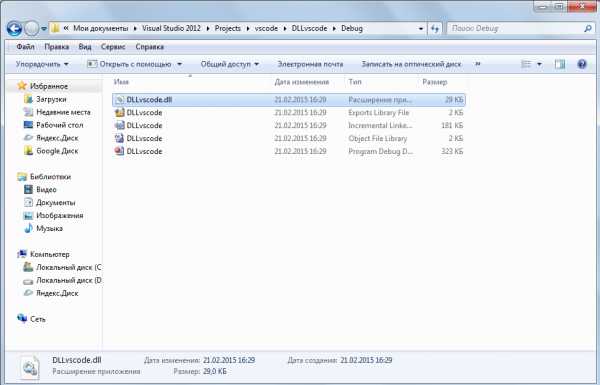
На этом создание DLL-файла завершено.
Если вы хотите скачать исходник проекта в Visual Studio, то нажмите на кнопку ниже:
Скачать исходник на Си
Создание dll на языке C#
В языке программирования C#, в отличие от языка C, при создании dll-файлов, не нужно указывать модификатор __declspec(dllexport). И в наличии файла “main.def” также нет необходимости.
Создадим в Visual Studio новый проект на языке C#: “Библиотеку классов”.
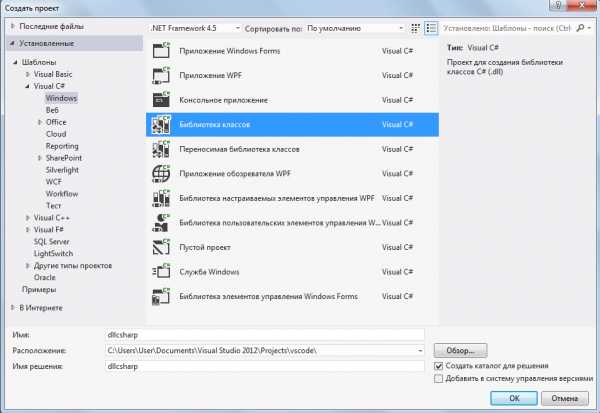
На основе функций add и sub, описанных выше, создадим в классе vscode соответствующие методы. Пространство имен указывать не нужно.
using System; using System.Collections.Generic; using System.Linq; using System.Text; using System.Threading.Tasks; public class vscode { public int add(int a, int b) { return a + b; } public int sub(int a, int b) { return a - b; } }
|
1 2 3 4 5 6 7 8 9 10 11 12 13 14 15 16 17 18 |
using System; using System.Collections.Generic; using System.Linq; using System.Text; using System.Threading.Tasks;
public class vscode { public int add(int a, int b) { return a + b; }
public int sub(int a, int b) { return a - b; } } |
Построим решение проекта (Ctrl+Shift+B). В папке Debug будет лежать созданный dll-файл.
Скачать исходник проекта можно ниже:
Скачать исходник C#
Как создать dll в Visual Studio
4.44 (88.75%) 16 votes
Поделиться в соц. сетях:
Как создать файл dll? - Ответ ЗДЕСЬ!
Для начала нужно установить, что собой представляют *.DLL файлы, и для чего они предназначаются.
Если вам известно, то система "Windows-7" для своей работы всегда оставляет загруженными DLL. DLL - это файлы динамической библиотеки, или динамических библиотек, правильнее сказать. Система "Windows-7" оставляет в памяти эти файлы для того, чтобы приложения, которые вы ранее запускали, могли позже запускаться автоматически. На этой основе работают многие программы.
Для составления *.DLL файлов понадобиться такая программа, как "Visual studio". но для того, чтобы составлять эти файлы, вам нужна не только эта программа, но и хотя бы основы знания языка C++.
А иначе то, что будет объясняться, вам не будет понятным.
Для начала вам будет нужно открыть редактор, далее, в меню "Файл, выбрать пункт" "Создать", далее, надо выбрать меню "Проект". В узле "Visual" в области "C++, нужно выбрать "Типы проектов", там будет тип "Win32". Для создания исходного файла для нового класса в меню "Проект" надо выбрать пункт "Создать новый элемент".
В этой области нужно будет написать имя проекта. Здесь то, что вам нужно будет сделать. То есть, имя даёте такое, какое хотите. Для запуска мастера нажмите кнопку "Ок". После того, как запустится мастер, нажимаете кнопку "Далее, ". появится пункт "тип приложения". Если будет доступно, то надо выбрать пункт "DLL". Если нет, то пункт "Консольное приложение". В дополнительных параметрах мастера нужно выбрать "Пустой проект". Далее, для завершения кнопку "Готово".
Это начальная стадия. Далее нужно будет писать.
Успехов вам!
Как создать файл dll? | Ответ здесь
Для начала нужно установить, что собой представляют *.DLL файлы, и для чего они предназначаются.
Если вам известно, то система «Windows-7» для своей работы всегда оставляет загруженными DLL. DLL — это файлы динамической библиотеки, или динамических библиотек, правильнее сказать. Система «Windows-7» оставляет в памяти эти файлы для того, чтобы приложения, которые вы ранее запускали, могли позже запускаться автоматически. На этой основе работают многие программы.
Для составления *.DLL файлов понадобиться такая программа, как «Visual studio». но для того, чтобы составлять эти файлы, вам нужна не только эта программа, но и хотя бы основы знания языка C++.
А иначе то, что будет объясняться, вам не будет понятным.
Для начала вам будет нужно открыть редактор, далее, в меню «Файл, выбрать пункт» «Создать», далее, надо выбрать меню «Проект». В узле «Visual» в области «C++, нужно выбрать «Типы проектов», там будет тип «Win32». Для создания исходного файла для нового класса в меню «Проект» надо выбрать пункт «Создать новый элемент».
В этой области нужно будет написать имя проекта. Здесь то, что вам нужно будет сделать. То есть, имя даёте такое, какое хотите. Для запуска мастера нажмите кнопку «Ок». После того, как запустится мастер, нажимаете кнопку «Далее, «.» появится пункт «тип приложения». Если будет доступно, то надо выбрать пункт «DLL». Если нет, то пункт «Консольное приложение». В дополнительных параметрах мастера нужно выбрать «Пустой проект». Далее, для завершения кнопку «Готово».
Это начальная стадия. Далее нужно будет писать.
Успехов вам!
Как зарегистрировать DLL библиотеку в системе
После установки различных программ или игр можно столкнуться с ситуацией, когда при включении возникает ошибка «Запуск программы произвести невозможно, так как требуемой DLL нет в системе». Несмотря на то, что ОС семейства Windows обычно регистрируют библиотеки в фоновом режиме, после того, как вы скачаете и поместите ваш DLL файл в соответствующее место, ошибка все равно возникает, и система просто его «не видит». Чтобы это исправить, нужно зарегистрировать библиотеку. Как это можно сделать, будет рассказано далее в этой статье.
Варианты решения проблемы
Имеется несколько методов, позволяющих устранить данную проблему. Рассмотрим каждый из них подробнее.
Способ 1: OCX/DLL Manager
OCX/DLL Manager – это маленькая программа которая может помочь зарегистрировать библиотеку или файл OCX.
Загрузить программу OCX/DLL Manager
Для этого вам нужно будет:
- Нажать на пункт меню «Register OCX/DLL».
- Выбрать тип файла, который будете регистрировать.
- При помощи кнопки «Browse» указать местоположение DLL.
- Нажать на кнопку «Register» и программа сама зарегистрирует файл.
OCX/DLL Manager также умеет отменять регистрацию библиотеки, для этого понадобится выбрать в меню пункт «Unregister OCX/DLL» и в последствии проделать все те же операции, как и в первом случае. Функция отмены может вам понадобиться для сравнения результатов при активированном файле и при отключенном, а также в процессе удаления некоторых компьютерных вирусов.
В процессе регистрации, система может выдать вам ошибку, говорящую о том, что требуются права администратора. В таком случае, нужно запустить программу нажав на неё правой кнопкой мыши, и выбрать «Запуск от имени администратора».
Способ 2: Меню «Выполнить»
Можно зарегистрировать DLL, используя команду «Выполнить» в стартовом меню операционной системы Windows. Для этого нужно будет произвести следующие действия:
- Нажать клавиатурную комбинацию «Windows + R» или выбрать пункт «Выполнить» из меню «Пуск».
- Ввести имя программы, которая будет регистрировать библиотеку — regsvr32.exe, и путь, по которому размещен файл. В итоге должно получиться так:
- Нажмите «Enter» или кнопку «OK»; система выдаст вам сообщение о том, успешно или нет была зарегистрирована библиотека.
regsvr32.exe C:\Windows\System32\dllname.dll
где dllname — это имя вашего файла.
Этот пример подойдёт вам в том случае, если операционная система установлена на диск С. Если она находится в другом месте, то нужно будет поменять букву диска или воспользоваться командой:
%systemroot%\System32\regsvr32.exe %windir%\System32\dllname.dll
В таком варианте программа сама находит папку где у вас установлена ОС и запускает регистрацию указанного DLL файла.
В случае с 64-разрядной системой у вас будет две программы regsvr32 — одна находится в папке:
C:\Windows\SysWOW64
и вторая по пути:
C:\Windows\System32
Это разные файлы, которые используются раздельно для соответствующих ситуаций. Если у вас 64-битная ОС, а файл DLL 32-битный, тогда сам файл библиотеки должен быть помещен в папку:
Windows\SysWoW64
и команда будет выглядеть уже так:
%windir%\SysWoW64\regsvr32.exe %windir%\SysWoW64\dllname.dll
Способ 3: Командная строка
Регистрация файла через командную строку не сильно отличается от второго варианта:
- Выберите команду «Выполнить» в меню «Пуск».
- Впишите в открывшемся поле для ввода cmd.
- Нажмите «Enter».
Перед вами появится окно, в котором нужно будет вводить те же команды, что и во втором варианте.
Надо отметить, что у окна командной строки имеется функция вставки скопированного текста (для удобства). Найти это меню можно, нажав правой кнопкой на пиктограмме в левом верхнем углу.
Способ 4: Открыть с помощью
- Откройте меню файла, который будете регистрировать, нажав по нему правой кнопкой мыши.
- Выберите «Открыть с помощью» в появившемся меню.
- Нажимаете «Обзор» и выберете программу regsvr32.exe из следующей директории:
- Откройте DLL с помощью этой программы. Система выдаст сообщение об успешной регистрации.
Windows/System32
или в случае, если вы работаете в 64-битной системе, а файл DLL 32-разрядный:
Windows/SysWow64
Возможные ошибки
«Файл не совместим с установленной версией Windows» — это означает, что вы, скорее всего, пытаетесь зарегистрировать 64-разрядную DLL в 32-битной системе или наоборот. Воспользуйтесь соответствующей командой, описанной во втором способе.
«Точка входа не найдена» — не все библиотеки DLL можно зарегистрировать, некоторые из них просто не поддерживают команду DllRegisterServer. Также, возникновение ошибки может быть вызвано тем, что файл уже зарегистрирован системой. Существуют сайты, распространяющие файлы, которые в реальности не являются библиотеками. В таком случае, естественно, зарегистрировать ничего не выйдет.
В заключение нужно сказать, что суть всех предложенных вариантов одна и та же — это просто разные методы запуска команды регистрации — кому как удобнее.
Мы рады, что смогли помочь Вам в решении проблемы.Опишите, что у вас не получилось. Наши специалисты постараются ответить максимально быстро.
Помогла ли вам эта статья?
ДА НЕТФайл формата dll: как открыть, описание, особенности
Современные программы состоят из нескольких модулей, которые включают в себя массивы данных, классы,...
Современные программы состоят из нескольких модулей, которые включают в себя массивы данных, классы, сервисы, требуемые библиотеки. Такой подход разрешает при переписывании ПО не редактировать полностью код, а изменять только необходимые функции, которые заключены в составных частях. Так как открыть DLL файл стандартными средствами Windows невозможно, приходится использовать другие методы.
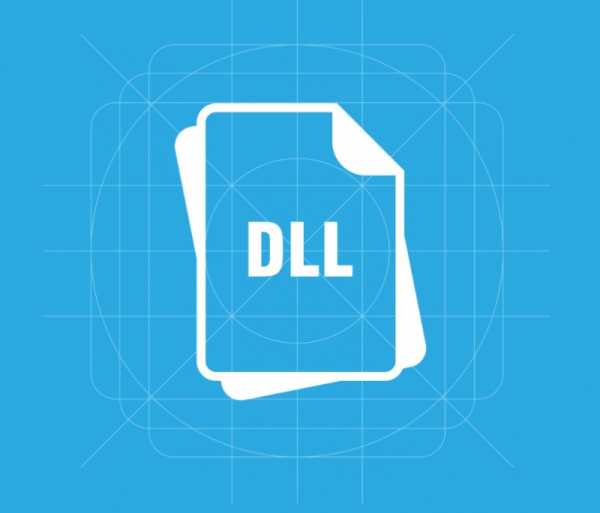
Файлы с расширением DLL – что это и для чего нужны
Файлы DLL – это динамически подключаемые библиотеки. Установленная в операционную систему программа может не иметь в своем составе всех нужных для работы данных, а использовать те, которые уже присутствуют в ОС. За счет этого также достигается экономия памяти – работающие программы используют одни и те же DLL.
Если же программа (или библиотека) будет повреждена, то это не скажется на работоспособности остального ПО.
Когда и как появились
Библиотеки DLL появились одновременно с ОС Windows. Разработчики предполагали, что это облегчит программирование приложений и поможет упорядочить использование общих ресурсов в течение сеанса работы.
Но со временем выяснилось, что в ряде случаев возникает тупиковая ситуация, которая получила название «DLL hell». Такое случалось, когда два или более приложений требуют доступа к разным (и не совместимым друг с другом) библиотекам. В результате Windows начинала работать нестабильно.
Только в последних версиях ОС удалось создать механизм, предотвращающий возникновения сбоев – технологию Side-by-side assembly, который испытали в XP, но окончательно он стал применяться в Windows Vista.

При помощи каких программ открываются файлы с расширением .dll
Программный код ОС Windows – проприетарный. Это значит, что разработчики не предусмотрели штатных средств, применяя которые, пользователь сможет менять системный код. Для открытия DLL придется использовать специальные программные пакеты. А подключать имеющиеся DLL к разрабатываемой программе можно с применением ПО Microsoft.
В Windows 10
Пользователи, работающие в десятой версии Windows, не всегда знают, чем открыть DLL. Для подключения библиотеки к проекту понадобится либо Visual Studio, либо VisualFoxPro. Эти программные комплексы доступны для скачивания на официальном портале компании Microsoft. Для редактирования допускается использовать ResourceHacker – утилиту для ознакомления и редактирования различных типов файлов.
Чтобы открыть динамически подключаемую библиотеку, следует нажать в главном меню:
- Пункт «Файл».
- «Открыть».
- Выбрать требуемую библиотеку, воспользовавшись проводником.
- После завершения изменений закрыть файл, сохранив изменения.

Из чего состоит рабочая область программы ResHacker:
- верхняя главная панель – для запуска функциональных команд: открыть, скомпилировать, сохранить;
- левое окно – содержит список объектов, которые входят в состав библиотеки;
- центральная часть – текст программного кода.
В Windows 7
Проблема – чем открыть DLL для редактирования в операционной системе Windows 7 решается так же как и для 10 версии. Еще применяется утилита Resource Tuner – редактор ресурсов. Она дает возможность менять код в DLL на свое усмотрение и сохранять библиотеки.
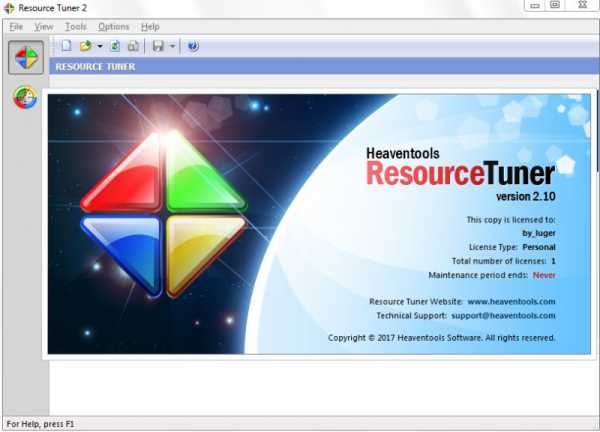
В онлайн-сервисах
Это понадобится, если речь идет о страницах сайта. В DLL содержатся скрипты, которые отвечают за корректную работу сервера.
Открыть библиотеки можно, используя браузеры:
Как открыть DLL, используя Visual Studio
Программная среда Visual Studio дает возможность создавать, подключать DLL к текущему проекту и редактировать его. Для этого используется синтаксис языка программирования.
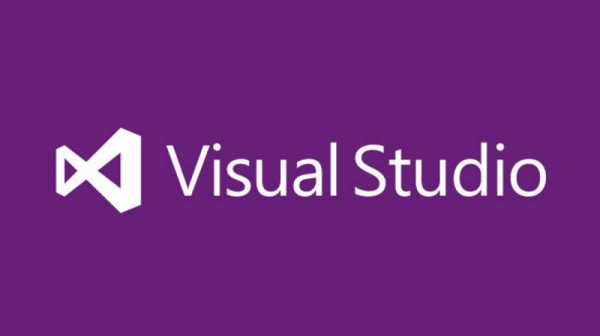
Особенности работы с DLL файлами и возможные проблемы
Некоторые DLL не удастся не только изменить, но даже открыть. Это происходит с защищенными библиотеками и проблема не решается без специальных программ для взлома.
Пользователи также сталкиваются с отсутствием библиотек, необходимых для работы некоторых программ. ОС при этом выдает сообщение о том, что «файл не найден». Для устранения неисправности требуется отыскать недостающие DLL с помощью поисковых систем и скачать. Затем – поместить в требуемую папку.
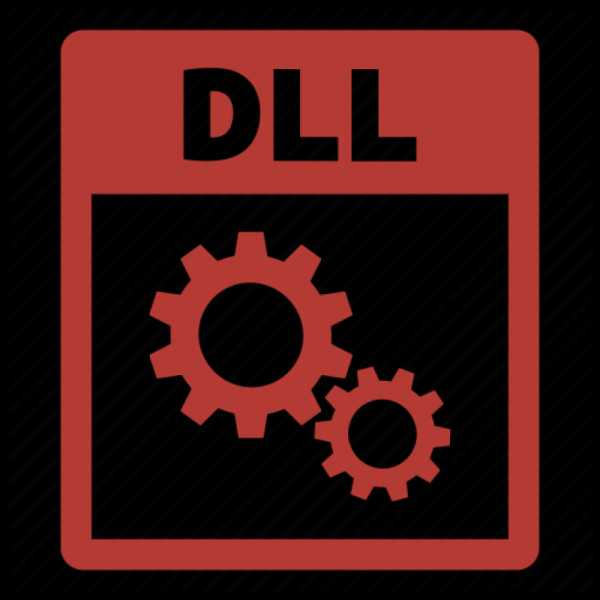
В редких случаях библиотеки DLL придется зарегистрировать в ОС:
- В Windows 7 (и более поздних версиях) войти в каталог, содержащий требуемый файл.
- Нажать «Shift» + правую клавишу мышки.
- В появившемся меню выбрать строчку: «Открыть окно команд».
- Набрать: regsvr32 dllxxxx.dll, где «dllxxxx.dll» – название регистрируемой библиотеки.
- Нажать «Enter».
В качестве итога
Работой с DLL занимаются программисты, но опытным пользователям также полезно будет знать основы работы с динамически подключаемыми библиотеками. Это может пригодиться для изменения или извлечения данных из файлов прикладных программ.
Чем открыть DLL для редактирования
Динамически подключаемая библиотека или DLL выполняет роль своеобразного исполняемого файла, который многократно используется различными приложениями для осуществления действий. Такое решение позволяет экономить дисковое пространство в несколько раз, а также происходит эффективная организация памяти. Из этого выходит, что на компьютере каждого пользователя хранится множество DLL-объектов, которые можно открыть и не только просмотреть, но и отредактировать.
Открываем DLL-файлы для редактирования
Суть изменения кода DLL заключается в перемене его предназначения или внесении мелких правок, влияющих на итог взаимодействия с программным обеспечением. Сегодня мы не будем углубляться в разбор целей, ради которых требуется редактировать данные объекты, а продемонстрируем несколько доступных методов их открытия для дальнейшего изменения.
Способ 1: Resource Hacker
Resource Hacker — одна из самых популярных программ, позволяющая запускать различные исполняемые файлы для их дальнейшего изменения. Ее преимущество над другими решениями заключается в грамотной структуризации и правильном отображении иерархии составляющих файла с отображением бинарного и привычного исходного кода. Потому мы решили поставить вариант с этим ПО на первое место.
Скачать Resource Hacker
- Скачайте Resource Hacker с официального сайта и произведите простую установку. После этого запустите софт и переходите к открытию файла.
- В «Проводнике» выберите DLL и дважды кликните по нему левой кнопкой мыши, чтобы открыть.
- Слева вы увидите полную структуру файла, которая состоит из нескольких частей, включая описание текущей версии. Перейдите в одну из директорий для редактирования.
- При наличии исходного кода не в бинарном виде вы увидите его в правой части экрана и сможете изменить под свои нужды.
- Переключитесь на бинарный вид, где отобразится полное количество доступных фраз.
- В меню «Actions» можно выбрать необходимый формат сохранения файла, если требуется перевести его в другой тип хранения данных после изменения.
Как видите, Resource Hacker — достаточно удобный инструмент, позволяющий быстро редактировать различные объекты. С взаимодействием разберется каждый пользователь, останется лишь понять, какие правки стоит вносить, чтобы обеспечить желаемую работу DLL.
Способ 2: Hex Workshop
Еще один популярный редактор DLL-файлов имеет название Hex Workshop, однако реализован он с определенными отличиями от предыдущего софта. Связаны эти особенности и с процедурой редактирования, которая выполняется немного сложнее из-за отображения кода только в бинарном виде, но с разными кодировками.
Скачать Hex Workshop с официального сайта
- После инсталляции запустите Hex Workshop и приступайте к открытию файла.
- Точно так же, как и в предыдущем методе, выберите подходящий DLL.
- Теперь перед вами отобразится содержимое, разделенное на строки и столбцы для удобства.
- Нажмите на одно из выражений, чтобы справа посмотреть сведения в доступных интерпретациях.
- Переключение кодировок, изменение содержимого и выполнение других действий происходит с помощью панели инструментов и дополнительных окон навигации.
Способ 3: Доступная среда разработки
Сейчас практически все программисты создают и редактируют код в специальной среде разработки. Ею выступает программное обеспечение, заточенное под выполнение работ с кодом. Обычно там присутствуют вспомогательные инструменты, упрощающие работу с проектами. Некоторые из них справляются с открытием элементов формата DLL и позволяют их редактировать. Сейчас мы хотим взять за пример Embarcadero RAD Studio последней версии.
Скачать Embarcadero RAD Studio с официального сайта
- Запустите Embarcadero RAD Studio или любую другую подобную среду разработки и переходите к запуску файла.
- Выберите его, дважды кликнув ЛКМ.
- Теперь в рабочей области появится иерархия всех составляющих. Справа отобразятся различные атрибуты, например, название элемента, место его хранения, вспомогательное описание и, конечно, сам исходный код. Все это доступно для изменения.
- Иногда файлы открываются только в бинарном виде, что уже зависит от его структуры и первоначального создания.
Как можно заметить, подобные редакторы отображают содержимое немного в другом виде, что поможет во время особого редактирования, например, изменения вспомогательных описаний или сохраненного по умолчанию расположения. Если Embarcadero RAD Studio вас не устраивает, рекомендуем ознакомиться с другим подобным софтом в отдельном нашем обзоре от другого автора, перейдя по указанной ниже ссылке.
Подробнее: Выбираем среду программирования
Способ 4: Sublime Text
Как известно, Sublime Text является не совсем обычным текстовым редактором. Его основная функциональность нацелена на работу с исходным кодом и его компиляцией. В этом софте подсвечивается синтаксис и происходит автоматическое определение языка. Что касается открытия DLL, то сделает он это немного лучше, чем привычные текстовые редакторы.
Скачать Sublime Text
- Раскройте всплывающее меню «File» и выберите «Open File».
- Исходный код DLL отобразится в непонятном для обычного пользователя виде, однако его содержимое точно отображается полностью корректно.
- При попытке скомпилировать имеющийся исполняемый файл на языке C++, вы, скорее всего, не получите уведомление об ошибке, но результат останется неизвестен.
Если вы владеете другими подобными программами, которые предоставляют более обширные функции, нежели обычный просмотр текстовых документов, можете попробовать открыть имеющийся DLL через них, чтобы отредактировать содержимое. Однако хотим предупредить, что не всегда сохраненные таким образом файлы продолжают работать корректно из-за изменений в кодировании формата.
Читайте также: Текстовые редакторы для Windows
Теперь вы знакомы с методом открытия рассмотренного формата файлов для редактирования и дальнейшего сохранения. Не рекомендуем осуществлять эту операцию с системными объектами и сохранять их в прежнем расположении, поскольку это может вызвать непоправимые ошибки ОС.
Мы рады, что смогли помочь Вам в решении проблемы.Опишите, что у вас не получилось. Наши специалисты постараются ответить максимально быстро.
Помогла ли вам эта статья?
ДА НЕТc ++ - Как создавать и использовать файлы dll в C #
Переполнение стека- Около
- Товары
- Для команд
- Переполнение стека Общественные вопросы и ответы
- Переполнение стека для команд Где разработчики и технологи делятся частными знаниями с коллегами
- Вакансии Программирование и связанные с ним технические возможности карьерного роста
- Талант Нанимайте технических специалистов и создавайте свой бренд работодателя
- Рекламная
Как создать файлы DLL
Если вы «слышали» о написании DLL только после некоторого времени разработки приложения, вам необходимо серьезно переосмыслить свои методы обучения и работы. Не приступайте к разработке, пока не получите четкое представление об основных возможностях и методах платформы. DLL - одна из таких основных функций. Первое, что вам нужно понять, основным строительным блоком кода .NET является сборка, а не DLL, которая является только расширением файла. В .NET нет принципиальной разницы между.EXE и .DLL. Обычно .EXE используется в качестве основного исполняемого модуля приложения, а .DLL - как основной исполняемый модуль библиотеки классов, на которую ссылаются другие сборки (приложения или библиотеки). Но вы можете использовать файл .EXE и ссылаться на него точно так же, как на библиотеку. У вас может быть альтернативный хост для запуска приложения .NET, для которого потребуются библиотеки DLL с другой структурой, чем пользовательские EXE. Единственное отличие EXE заключается в наличии точки входа (обычно Main , но ее можно изменить).
Библиотеки классов используются для повторного использования кода, а не для защиты. Они вообще не могут добавить никакой защиты. В общем, границы между сборками, используемыми в одном домене приложения, настолько тонкие, что вы едва можете их почувствовать. Напротив, домены приложений и, следовательно, процессы сильно изолированы.
Как создать библиотеку DLL на C ++, а затем использовать ее в C-проекте VisualStudio?
Переполнение стека- Около
- Товары
- Для команд
- Переполнение стека Общественные вопросы и ответы
Создание файлов DLL на C #
Переполнение стека- Около
- Товары
- Для команд
- Переполнение стека Общественные вопросы и ответы
- Переполнение стека для команд Где разработчики и технологи делятся частными знаниями с коллегами
- Вакансии Программирование и связанные с ним технические возможности карьерного роста
- Сказка
[решено] как создать файл .dll из .vb
Я прочитал книгу, которая называется «Объектно-ориентированное программирование с помощью Visual Basic .NET»Я не понимаю, как создать файл hello.dll из файла hello.vb и что означает "C: \> vbc / t: library hello.vb" в части 2.1:
«
Пример 2-1 содержит список для нашего компонента «Hello, world». Он содержит единственный класс с именем Hello с единственным методом Write. Сохраните список в файл с именем hello.vb. В оставшейся части главы этот список будет использован в качестве основы для обсуждения.
Пример 2-1. Компонент "Hello, world"
Option Strict On
Приветствие
из системного пространства имен Открытый класс Hello
Публичная дополнительная запись (значение ByVal в виде строки)
Console.WriteLine ("Здравствуйте, {0}!", Значение)
Конечный переводник
Конец класса
End Namespace
Компилятор командной строки Visual Basic .NET - это программа с именем vbc.exe, которая должна быть на вашем пути после установки .NET Framework. Все примеры в этой книге предполагают, что код примера находится в корневом каталоге вашего жесткого диска.Это предположение сделано для улучшения читабельности. Если код не находится в корневом каталоге вашего жесткого диска, вам необходимо указать полный путь к скомпилированному файлу или выполнить компиляцию из каталога, в котором находится исходный код. Имея это в виду, вы сможете скомпилировать пример 2-1 в библиотеку динамической компоновки (DLL) следующим образом:
C: \> vbc / t: library hello.vb
Параметр / t: является сокращением от target, которое может принимать одно из следующих значений:
exe
. Консольное приложение.Если переключатель / t опущен, это значение по умолчанию.
винный ящик
Исполняемый файл Windows.
библиотека
DLL.
модуль
Модуль. Это значение аналогично файлу .lib в C ++. Он содержит объекты, но не является исполняемым файлом.
По умолчанию компилятор дает выходному файлу то же имя, что и компилируемый файл. Здесь создается файл с именем hello.dll.
"
вы можете мне помочь???
заранее спасибо!
c ++ - Как создать файл .lib, когда есть файл .dll и файл заголовка
Переполнение стека- Около
- Товары
- Для команд
- Переполнение стека Общественные вопросы и ответы
- Переполнение стека для команд Где разработчики и технологи делятся частными знаниями с коллегами
- Вакансии Программирование и связанные с ним технические возможности карьерного роста
- Талант Нанимайте технических специалистов и создавайте свой бренд работодателя